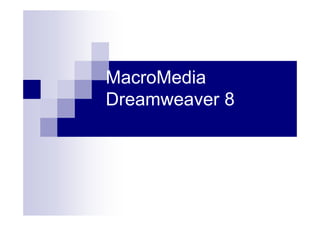More Related Content
Similar to Dreamweaver 8 lesson
Similar to Dreamweaver 8 lesson (12)
More from E-Gazarchin Online University
More from E-Gazarchin Online University (20)
Dreamweaver 8 lesson
- 4. Ажлын талбарыг 3 янзаар харж болно.л албар 3 заар ар бол о
1. Зөвхөн HTML кодын
хэсгийг харах
2. Код болон дизайныг зэрэг
харахр р
3. Зөвхөн дизайны хэсэг
- 5. Дээрхи хэсэгт сонгогдох хэсгийг улаанДээрхи хэсэгт сонгогдох хэсгийг улаан
өнгөөр тэмдэглэсэн. Эхний Кодын хэсэгт
та бүхэн HTML код бичвэл тухайн
бичигдсэн кодын команд дизайны хэсэгтд д д д
шууд биелэнэ. Хоёрдугаар хэсэгт кодын
хэсэг болон дизайнаа зэрэг хийххэсэг болон дизайнаа зэрэг хийх
боломжтой. Харин хамгийн сүүлийн хэсэгт
HTML код ашиглалгүй шууд дизайныHTML код ашиглалгүй шууд дизайны
хэсгээр бэлэн компонентууд ашиглан
бхуудсаа хийж болно. Энэ үед код нь таны
хийсэн үйлдлийн дагуу код автоматаарү уу р
бичигдэнэ.
- 6. Энэ хэсэгт та бүхэн бичих текстэндээ өөрийн
хүссэнээр хэлбэржүүлэлт хийж болно. Link гэсэн
й й бхэсэгт тухайн текстийн өөр нэг хуудас болон
файлтай холбогдох эсэхийг зааж өгч болно.
Үүний тулд Link гэсэн хэсгийн текст бичих хэсэгтҮүний тулд Link гэсэн хэсгийн текст бичих хэсэгт
дарагдах холбоосыг зааж өгөөд түүний ард
байрлахбайрлах
дүрслэл дээр дарсанаар дараахь харилцах
цонх гарч ирнэ.цонх гарч ирнэ.
- 7. Энэ хэсэгт тухайн холбогдох хуудсаа зааж өгөх
боломжтой. Энэ нь нэг бол танай компьютер дээр
хадгалагдаж байгаа хуудас байж болно, үгүй бол
ямар нэгэн веб сайт байж болно.
- 8. Бэлэн компонентуудБэлэн компонентууд
Эхний common хэсгийн компонентуудыг тайлбарлъя.
-> Энэ нь холболт үүсгэнэ> Энэ нь холболт үүсгэнэ.
Энэ хэсэгт Hyperlink
нэртэй харилцах цонхр р
гарч ирнэ. Үүний text
гэсэн хэсэгт дарагдах
бхолбоос текстээ зааж
өгөөд link гэсэн хэсэгт
аль хуудас эсвэл вебаль хуудас эсвэл веб
хуудастай
холбогдохыг зааж
өгнө.
- 9. Т й Т й ht lТүүнийг хадгалсан газраасаа ажиллуулж үзье. Түүнийг html
өргөтгөлтэй хадгалахаа мартуузай. Ажиллуулбал
Мэдээ мэдээлэл гэсэн текст үүсгэн түүнийгээМэдээ мэдээлэл гэсэн текст үүсгэн түүнийгээ
нэг зурагтай холбосон учраас мэдээ,
мэдээлэл гэсэн хэсэгт дарахад дээрхи зурагмэдээлэл гэсэн хэсэгт дарахад дээрхи зураг
гарч ирж байна.
- 10. -> Энэ нь зааж өгсөн mail хаяг руу майл бичих
боломжыг олгоно. Түүнийг сонгосноор Email Link
гэсэн нэртэй харилцах цонр гарч ирнэ. Түүн дээр
дараахь тохиргоог хийж өгьедараахь тохиргоог хийж өгье.
- 11. Үүнээс харахад туслах багш гэсэн link дээр дарахад NewҮүнээс харахад туслах багш гэсэн link дээр дарахад New
message нэртэй цонх гарч ирэх ба энэ нь тухайн
компьютерийн outlook дээр ямар хэрэглэгч бүртгэлтэй
ббайгаагаас хамааран тухайн хэрэглэгчээс зааж өгсөн
майл хаяг руу майл илгээх боломжтой болно.
Э б й-> Энэ хэсэгт бид тухайн хуудсандаа хүснэгт
оруулж ирэх боломжтой болно.
Table гэсэн цонхонд
тухайн хүснэгтийнтухайн хүснэгтийн
мөр багана, хүрээ
йөндрийг зааж өгөх
боломжтой.
- 12. > энэ нь зураг оруулж ирэх боломж олгоно-> энэ нь зураг оруулж ирэх боломж олгоно.
Select image source
гэсэн хэсгээс дуртай
зургаа оруулж ирэх
б йболомжтой.
Дараагийн media гэсэн энэ хэсэгт хөдөлгөөнт
зураг текст видео оруулж ирэх боломжтойзураг, текст, видео оруулж ирэх боломжтой.
(flash)
- 13. -> Энэ хэсэгт тухайн өдрийн сар өдрийг өөрийн
хүссэн форматаар оруулж ирэх боломжтой.
-> Энэ хэсэгт тухайн цонхыг
дараахь хэлбэрт хуваан frame
үүсгэнэ.
- 14. Form- ийн компонентуудууд
-> Шинэ форм үүсгэнэ.
Ингэснээр түүн дээр формын
компонентуудыг ашиглах
б й бболомжтой болно.
-> Текст талбар
үүсгэнэ. Үүнийг ихэвчлэн
бөглөх үйлдэлд хэрэглэнэ.
-> Нуугдсан текст.
Үүнийг ихэвчлэн Password
хийхэд ашиглэнэхийхэд ашиглэнэ.
- 15. -> TextArea үүсгэнэ.
Үүнийг ихэвчлэн олон мөр
Текст оруулахад ашиглана.
-> CheckBox үүсгэнэ.CheckBox үүсгэнэ.
Үүнийг сонголт хийх үед
хэрэглэнэ. Үүгээр олонр ү р
сонголт хийж болно.
-> RadioButton үүсгэнэ> RadioButton үүсгэнэ.
Checkbox-s зөвхөн нэг
сонголт хийж болдогоороосонголт хийж болдогоороо
ялгаатай. Олныг сонговол
автоматаар хамгийн сүүлд
сонгосныг идэвхижүүлнэ.